Tal blir text – Mac
Instruktionerna är uppdaterade 2024.
Instruktionerna gäller för macOS Monterey programversion 12.6.5
Istället för att skriva kan du med datorn förvandla ditt tal till text. Du talar och datorn skriver. Den här funktionen kallas diktering.
På en Mac-dator kan du producera text med hjälp av diktering i exempelvis textdokument, formulär och e-post. Funktionen är tillgänglig i alla program där du kan skriva.
Tips innan du börjar
- Tänk igenom vad du vill säga.
- Prata lugnt och tydligt.
- Skiljetecken (till exempel punkt, frågetecken) och kommandon (ny rad) kan dikteras eller skrivas med tangentbordet. Läs instruktioner nedan.
- Du kan lyssna på texten efteråt för att kontrollera att den blivit rätt.
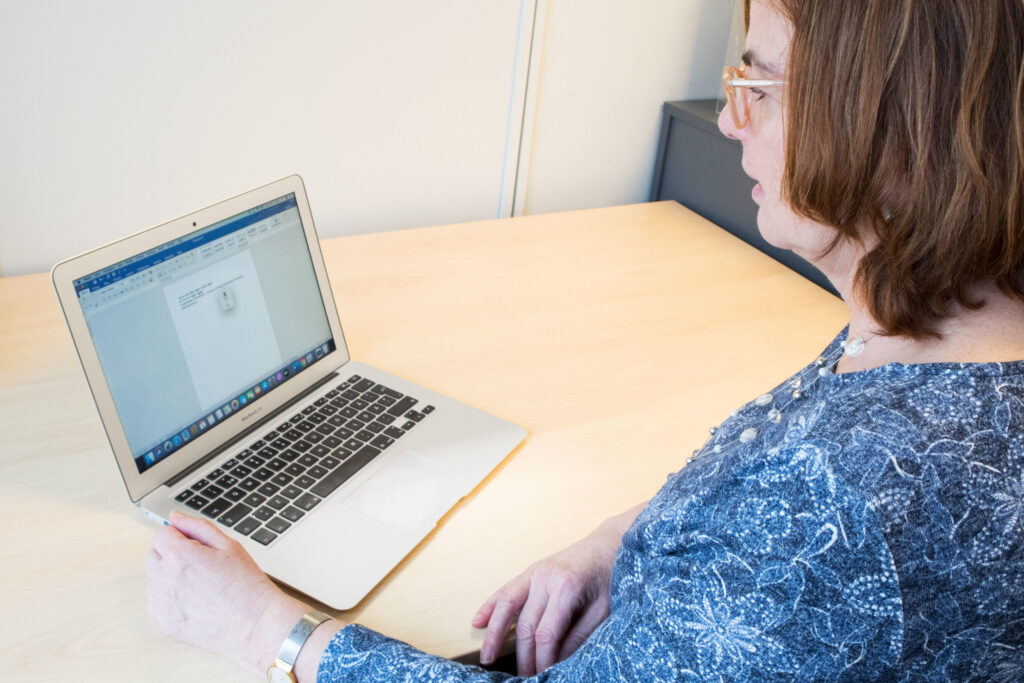
Kom igång med diktering
Kom igång med diktering på din dator.
- Välj Apple-menyn > Systeminställningar

- Välj Tangentbord.

- Välj Diktering.
- Aktivera diktering genom att välja På.
- Välj önskat språk i Språkmenyn genom att klicka på den blåa pilen.
- Välj de språk du behöver. Du kan byta språk under dikteringen.
- Välj mikrofon under bilden av en mikrofon. Inbyggd mikrofon finns färdigt aktiverad.
- Kortkommando innebär att du med hjälp av tangentbordet kan aktivera diktering.

Starta diktering så här
- Tryck Fn– tangenten två gånger för att aktivera diktering.
- Du kan börja dikteringen då du ser en mikrofon på skärmen.
- Avsluta diktering genom att trycka på Fn-tangenten eller på Klar, som syns under mikrofonen.
- Du kan byta språk under dikteringen.

Diktering av skiljetecken
Kom ihåg att använda skiljetecken och kommandon när du producerar en text. Dessa är exempelvis punkt, frågetecken och en ny rad.
Säg högt det tecken du vill att apparaten ska skriva. Nedan finns en lista över några vanliga tecken.
| Tecken | Du säger |
| . | Punkt |
| , | Komma |
| ! | Utropstecken |
| ? | Frågetecken |

